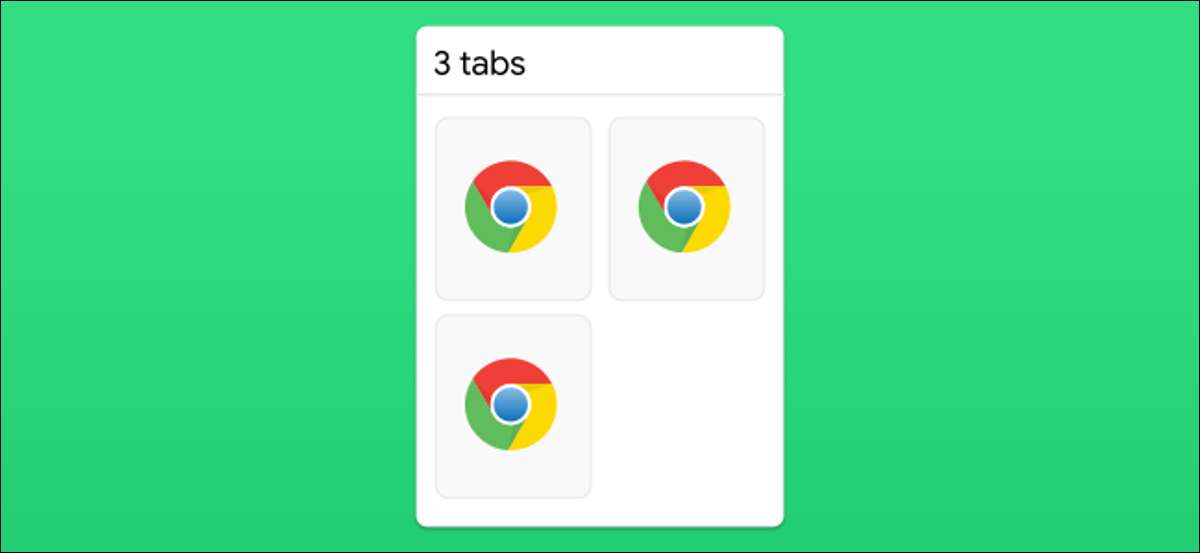
בהתאם לאופן שבו אתה משתמש ב- Google Chrome, ייתכן שיש לך 20 כרטיסיות פתוח בכל פעם, או שאתה לא יכול לעמוד באמצעות יותר מ 5. אם אתה נופל בקבוצה הראשונה, קבוצות הכרטיסייה יכולות להיות שימושיות , והם עובדים גם על אנדרואיד.
קבוצות הכרטיסייה נוספו Google Chrome על שולחן העבודה בחודש מאי של 2020. התכונה זמינה על טלפונים אנדרואיד וטאבלטים גם כן, וזה עובד באופן דומה. אתה יכול קבוצת כרטיסיות יחד, כמעט כמו תיקייה, כדי לשמור אותם מאורגנים.
קָשׁוּר: כיצד להפעיל ולהשתמש קבוצות כרטיסייה ב- Google Chrome
כדי להשתמש בקבוצות כרטיסייה כרום עבור אנדרואיד, תצטרך גרסה 88. או חדש יותר. התכונה מופעלת באופן אוטומטי ברגע שיש לך את זה.
ראשית, פתח את App Chrome בטלפון החכם או בטאבלט שלך, ולאחר מכן הקש על סמל הכרטיסיות בסרגל העליון כדי להציג את כל הכרטיסיות הפתוחות שלך.
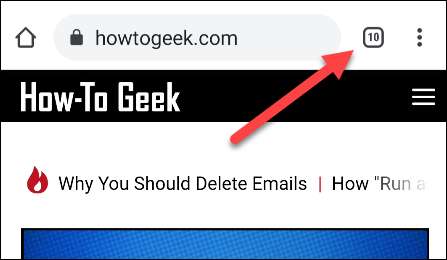
תראה את כל הכרטיסיות שלך ברשת. כדי ליצור קבוצה, הקש והחזק בכרטיסייה וגרור אותו על גבי כרטיסייה אחרת. שחרר אותו כאשר הכרטיסייה התחתונה מודגשת.
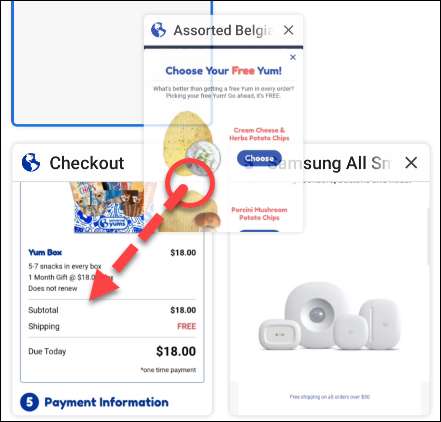
הכרטיסיות יהיה עכשיו בקבוצה שכותרתו "2 כרטיסיות". פשוט הקש עליו כדי לפתוח את הקבוצה.
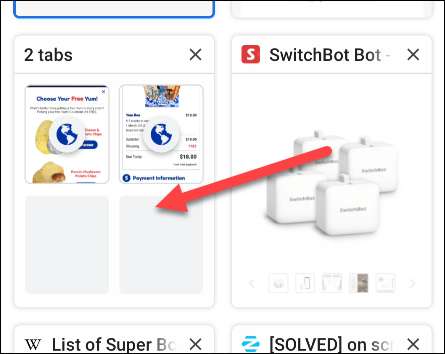
אם תלחוט לאחד מהכרטיסיות הללו, תראה את הכרטיסיות האחרות מהקבוצה ברציפות על פני החלק התחתון. זה מאפשר לך לעבור בקלות בין הכרטיסיות בקבוצה.

הקשה על החץ למעלה תפתח שוב את התצוגה המקדימה של קבוצת הכרטיסייה. הלחצן "+" יוסיף לשונית חדשה לקבוצה.

באפשרותך להסיר כרטיסייה מקבוצה ועדיין לשמור אותו פתוח בכרטיסיות הראשיות שלך. פתח את חלון התצוגה המקדימה של הקבוצה, הקש והחזק את הכרטיסייה וגרור אותו ל "הסר מקבוצה".
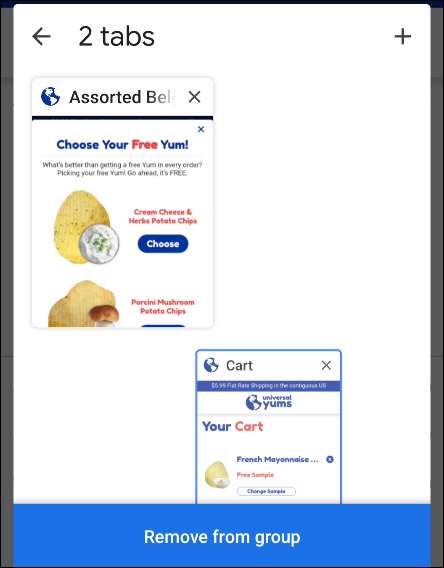
זהו זה! זהו טריק פשוט, אבל זה באמת יכול לעזור לשמור על הכרטיסיות שלך יותר מאורגן. במקום צורך לצוד דרך רשימה מלאה של כרטיסיות, אתה יכול לשמור כמה יחד לקפוץ ביניהם בקלות.
קָשׁוּר: למה אתה צריך להשתמש קבוצות כרטיסייה בדפדפן האינטרנט שלך







